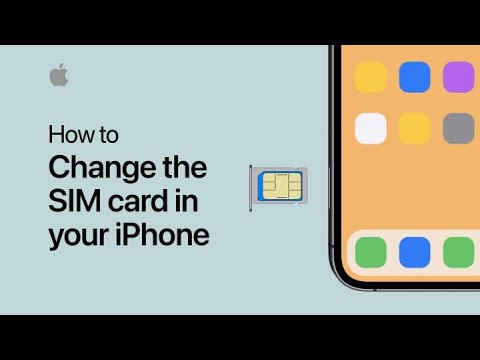Har du någonsin velat sätta dina egna hemgjorda, inte piratkopierade eller inte upphovsrättsskyddade filmer på en VHS för att visa dina vänner?
Steg

Steg 1. Bestäm om ditt grafikkort kan stödja s-video eller kompositvideoutgång

Steg 2. Om den gör det, anslut din videobandspelare till videokortets utgång

Steg 3. Anslut ditt ljudkort till ljudingången på videobandspelaren

Steg 4. Ställ in din dator för att använda videon ut

Steg 5. Öppna din mediaspelare i helskärmsläge på videoutgången

Steg 6. Tryck på inspelningsknappen på videobandspelaren

Steg 7. Spela upp videon på din dator

Steg 8. När videon är klar trycker du på stopp på videobandspelaren
Tips
- Denna metod är inte särskilt hög kvalitet. För bästa resultat, ta din fil till en professionell.
- använd din TV för att övervaka din videobandspelare för att se till att saker fungerar.